按什么进入安装系统,如何进入安装系统界面?详细步骤解析
如何进入安装系统界面?详细步骤解析
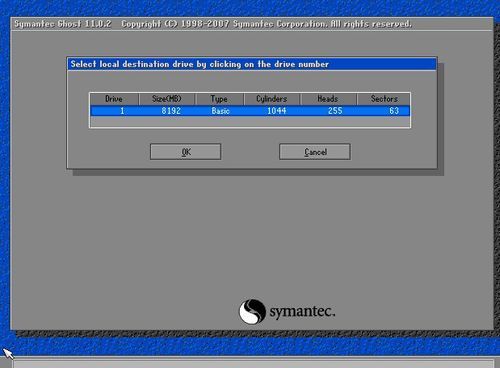
在电脑使用过程中,我们可能会遇到需要重新安装操作系统的情况。进入安装系统界面是这一过程的第一步。以下将详细介绍如何进入安装系统界面,帮助您顺利完成系统安装。
一、了解启动顺序
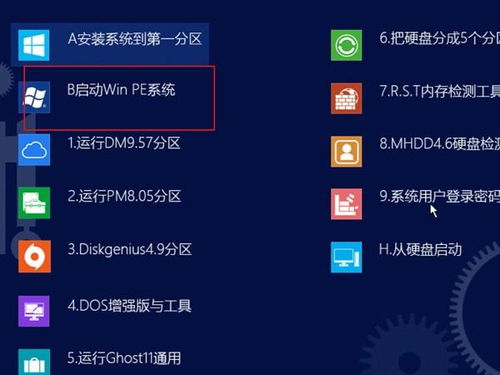
在开始操作之前,我们需要了解电脑的启动顺序。通常情况下,电脑会按照以下顺序尝试启动:
硬盘(HDD/SDD)
光驱(CD/DVD)
USB设备(如U盘、移动硬盘)
网络启动
因此,为了进入安装系统界面,我们需要将启动顺序调整为优先从U盘或光盘启动。
二、制作启动U盘或光盘
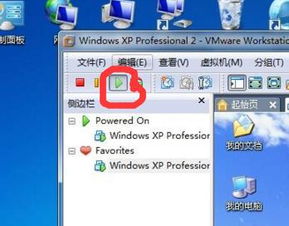
在进入安装系统界面之前,我们需要制作一个启动U盘或光盘。以下是制作启动U盘的步骤:
下载所需的操作系统镜像文件。
下载并安装启动U盘制作工具,如Rufus、USB Installer等。
将U盘插入电脑,打开制作工具。
在制作工具中选择“DD镜像模式”或“ISO模式”,并选择下载的操作系统镜像文件。
点击“开始”按钮,等待制作完成。
对于光盘,您需要将操作系统镜像文件刻录到空白光盘上。
三、进入BIOS设置启动顺序

完成启动U盘或光盘的制作后,我们需要进入BIOS设置,将启动顺序调整为从U盘或光盘启动。
重启电脑,在启动过程中按下相应的快捷键进入BIOS设置。常见的快捷键有F2、F10、DEL等,具体取决于您的电脑型号。
在BIOS设置中找到“Boot”或“Boot Order”选项。
将U盘或光盘设置为第一启动设备。
保存设置并退出BIOS。
此时,电脑会从U盘或光盘启动,进入安装系统界面。
四、进入安装系统界面

完成上述步骤后,电脑会从U盘或光盘启动,并自动进入安装系统界面。以下是常见的安装系统界面:
图形界面:用户可以选择语言、键盘布局、安装类型等。
文本界面:用户需要手动输入安装参数,如分区、网络设置等。
五、注意事项
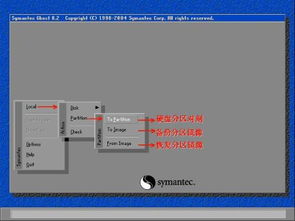
在进入安装系统界面和安装过程中,请注意以下事项:
确保U盘或光盘的质量,避免在安装过程中出现故障。
在安装过程中,不要随意拔出U盘或光盘。
在安装过程中,如果遇到问题,可以查阅相关资料或寻求专业人士的帮助。
遵循以上步骤和注意事项,您将能够顺利进入安装系统界面,完成系统安装。
通过以上详细步骤解析,相信您已经掌握了如何进入安装系统界面的方法。在安装过程中,请耐心操作,遇到问题及时寻求帮助,祝您安装顺利!
